Servereintrag erstellen
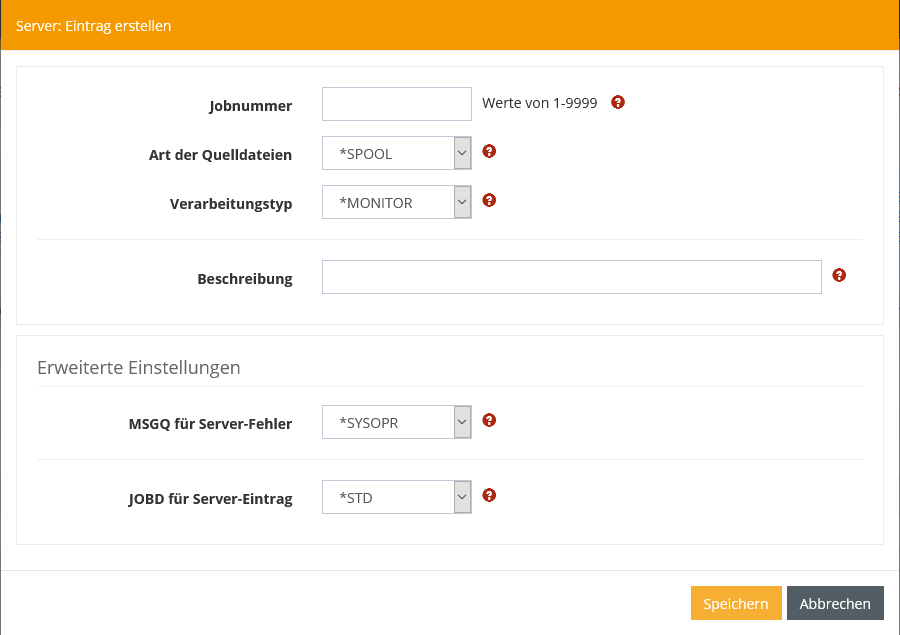
Um einen Servereintrag zu erstellen. müssen Sie die eindeutige Jobnummer eintragen und die Art der Quelldateien definieren. Danach wählen Sie den Prozessablauf (*MONITOR, *SCHEDULE oder *SINGLE) aus. Der Inhalt der Anzeige ändert sich abhänig von der dabei getroffenen Auswahl.
Allgemeine Einstellungen
Jobnummer
Geben Sie zur Identifizierung der Eintragungen in der *SERVER-Liste eine Jobnummer ein, die jeden Eintrag eindeutig kennzeichnet.
Art der Quelldateien
Wählen Sie die Art der Dateien, deren Verarbeitung Sie automatisieren möchten.
| *SPOOL | Automatisiert die Verarbeitung von Spooldateien. |
| *DB2 | Automatisiert die Verarbeitung von Datenbankdateien. |
| *IFS | Automatisiert die Verarbeitung von IFS-Dateien. |
| *NONE | *SERVER stellt keine Quelldateien in die Dateiauswahltabelle ein. Wählen Sie diese Option, wenn Sie benutzerdefinierte Aufgaben automatisieren möchten. |
Verarbeitungstyp
| *MONITOR | Definiert einen i-effect *SERVER-Job, in dem eine oder mehrere Ausgabewarteschlangen auf neu eintreffende Druckausgaben überwacht werden. |
| *SCHEDULE | Definiert einen i-effect *SERVER-Job, der zeitgesteuert bestimmte Aufgaben ausführt. |
*SINGLE | Der Verarbeitungstyp *SINGLE definiert einen i-effect Serverjob, der bei Bedarf manuell aufgerufen wird. Mit diesem Verarbeitungstyp hat man die Möglichkeit, Quelldaten generisch zu definieren und Prozesse, die unregelmäßig vorkommen, vorzudefinieren. |
Beschreibung
Geben Sie eine Kurzbeschreibung ein, welcher Vorgang mit dieser Servereintragung ausgeführt werden soll.
Einstellungen für *MONITOR
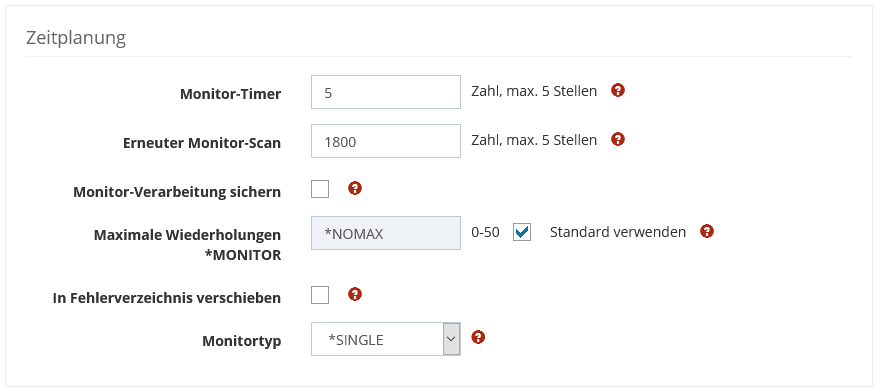
Zeit zwischen zwei Abfragen der mit *MONITOR vom i-effect Servermodul überwachten IFS-Verzeichnisse und DB2-Bibliotheken.
Monitor Rescan
Zeit, die vergeht, ehe bei Abfragen der mit *MONITOR vom i-effect Servermodul überwachten IFS-Verzeichnisse und DB2-Bibliotheken dieselbe Datei erneut zur Verarbeitung aufgerufen wird.
Beachten Sie bitte, dass die Datei solange erneut verarbeitet wird bis sie aus der überwachten Bibliothek/Verzeichnis wegkopiert oder gelöscht wird. Dieser Parameter kontrolliert lediglich die Dauer des Intervalls, in dem bereits zur Verarbeitung gelangte Dateien, die aber noch in der Bibliothek bzw. dem Verzeichnis stehen, nicht mehr erneut verarbeitet werden.
Monitor Verarbeitung sichern
Geben Sie hier an, ob beim Beenden des EFFSERVER Subsystems eine Liste der aktuell von Monitoren überwachten Dateien bzw. Dateinamen gesichert wird. Diese Liste wird dann beim nächsten Start dazu verwendet, die Datei/Verarbeitungsliste für jeden Monitor wiederherzustellen. Hiermit kann eine eventuelle Doppel-/Mehrfachverarbeitung aufgrund eines Subsystemneustarts verhindert werden.
| *YES | Verarbeitungs-/Dateiliste wird beim Herunterfahren gesichert. |
| *NO | Verarbeitungs-/Dateiliste wird beim Herunterfahren nicht gesichert. |
Maximale Wiederholungen *MONITOR
Geben Sie die maximale Anzahl an Wiederholungen an, für die dieselbe Datei von *MONITOR erneut an die definierte Verarbeitung übergeben wird. Damit die Verarbeitung ohne Limitierung wiederholt wird, muss der Standardwert (*DEFAULT) angegeben werden.
Nur für *IFS Monitore: Wenn sich dieselbe Datei nach Erreichen des Wertes noch immer im überwachten Verzeichnis befindet, wird die Datei in das Fehler-Verzeichnis verschoben
In Fehler-Verzeichnis verschieben (nur für IFS Monitore)
Legen Sie hier fest, ob überwachte Dateien in das *SERVER Fehler-Verzeichnis verschoben werden, wenn die maximale Anzahl an Verarbeitungsversuchen erreicht ist.
Dieser Parameter greift nur wenn für 'maximale Rescan Anzahl' ein Wert ungleich *NOMAX definiert ist. Wenn *NOMAX definiert und für eine Datei die max. Anzahl an Verarbeitungsversuchen erreicht ist, wird die Datei vom IFS Monitor für die weitere Verarbeitung ignoriert.
| *DEFAULT | Die Einstellung aus den *SERVER Modulstammdaten wird verwendet. |
| *YES | Dateien verschieben. |
| *NO | Dateien nicht verschieben und ggf. ignorieren. |
Monitortyp
Geben Sie hier an, welcher Monitortyp verwendet werden soll.
| *DEFAULT | Die Einstellung aus den *SERVER Modulstammdaten wird verwendet. *SINGLE Die Dateien werden einzeln verarbeitet, jede IFS Eingabedatei wird separat an die Verarbeitung übergeben. Pro Datei wird eine separate Logbuchsitzung erstellt. *GROUP Die Dateien werden in einer Gruppe an die Verarbeitung übergeben. Für die Verarbeitung der Dateien einer Gruppe wird eine einzelne Logbuch Sitzung erstellt. |
Einstellungen für *SCHEDULE
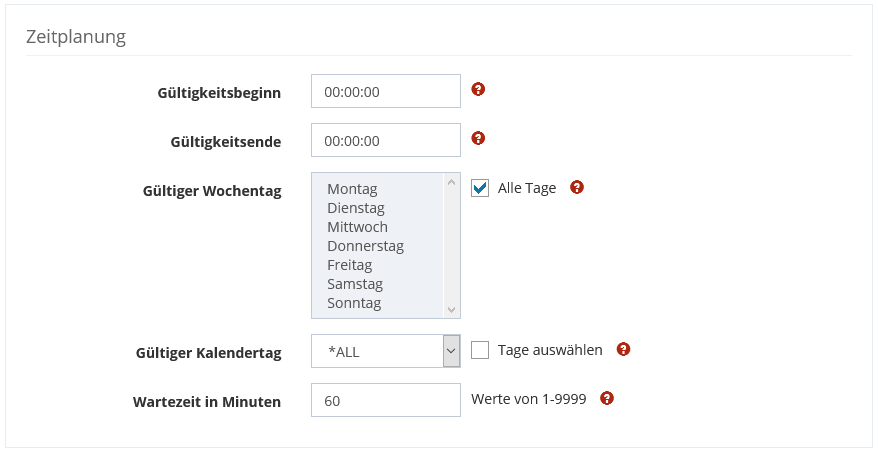
Gültigkeitsbeginn/Gültigkeitsende
Die Angabe der Uhrzeit, ab der die hier beschriebene Konvertierung gestartet werden soll. Der *SERVER-Eintrag wird nur ausgewählt, wenn die momentane Systemzeit innerhalb der hier festgelegten Zeitgrenzen liegt. Bei der Angabe von z.B. 180000 als Gültigkeitsbeginn und 235959 als Gültigkeitsende wird der i-effect *SERVER diesen Job nur dann ausführen, wenn die Systemzeit zwischen 18:00 Uhr und 23:59 Uhr liegt.
Gilt nur für JOBTYPE(*SCHEDULE).
Gültiger Wochentag
Zur weiteren Einschränkung der Ausführungszeit kann *SERVER mitgeteilt werden, Jobanforderungen nur an bestimmten Wochentagen auszuführen.
| *ALL | Die Ausführung erfolgt an allen Wochentagen. |
| *MON | Nur montags |
| *TUE | Nur dienstags |
| *WED | Nur mittwochs |
| *THU | Nur donnerstag |
| *FRI | Nur freitags |
| *SAT | Nur samstags |
| *SUN | Nur sonntags |
Gültiger Kalendertag
Zur weiteren Einschränkung der Ausführungszeit kann *SERVER mitgeteilt werden, Konvertierungsanforderungen nur an bestimmten Kalendertagen auszuführen.
| *ALL | Die Ausführung erfolgt an allen Kalendertagen. |
| *FIRST | Nur am Monatsanfang |
| *LAST | Nur am Monatsende |
| *01-31 | Nur am angegebenen Kalendertag |
Wartezeit in Minuten
Gibt die Zeitspanne in Minuten an, die vergehen muss, bevor *SERVER die Aktion durchführt. Wenn im Feld SOFORT STARTEN *YES eingetragen ist, wird die Aktion zwar SOFORT gestartet; danach erfolgt aber eine Wiederholung des Vorgangs nach Ablauf der hier angegebenen Anzahl an Minuten.
Erweiterte Einstellungen
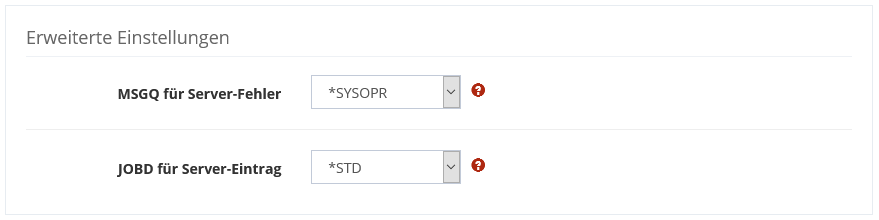
MSGQ für Server-Fehler
Name der Warteschlange, an die im Fehlerfall bei der Serververarbeitung Abbruchnachrichten geschickt werden.
| *SYSOPR | Die Nachrichten werden an den Systembediener geschickt. |
| *NONE | Es werden keine Nachrichten gesendet. |
JOBD für Server-Eintrag
Geben Sie einen Namen für die Jobbeschreibung ein, die bei der Ausführung der Serveraufgaben verwendet werden soll.
| *STD | Es wird die Standardjobbeschreibung SERVERTASK verwendet. |
